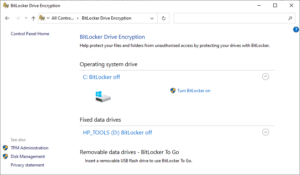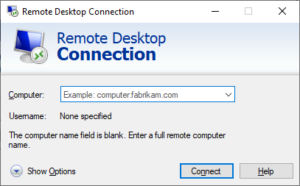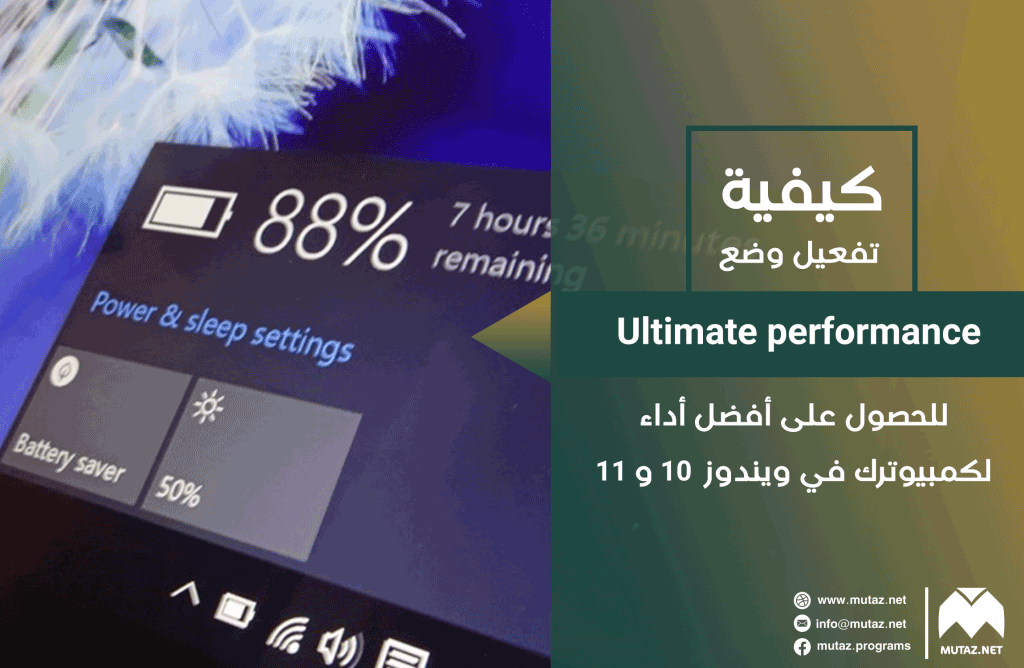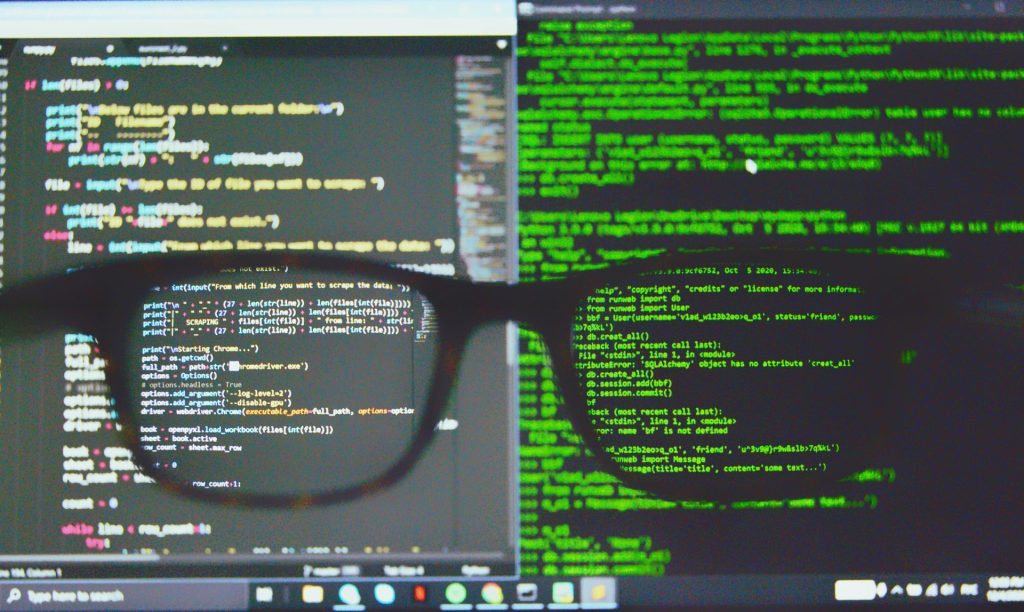إذا كنت على وشك التحديث لويندوز 11 فلا شك أنه خطر على بالك السؤال “ما هو الفرق بين Windows 11 Home وPro؟”
من الواضح -حسب التسمية- أن نسخة ويندوز 11 Home هي النسخة الافتراضية والموجهة للمستخدم العادي، وأن نسخة Pro هي النسخة المتقدمة الاحترافية. ولكن ما الذي يجعل نسخة Pro احترافية بحد ذاتها؟ وما هي الميزات الإضافية التي تمنحها للمستخدم؟ وهذه الأسئلة منطقية بطبيعة الحال.
إذ من السهل أن نفترض أن نسخة ويندوز 11 Pro هي النسخة الأفضل والأقوى والأسرع. ولكن هل ننصحك بالتحديث لهذه النسخة؟ أم من الأفضل استثمار أموالك في تحسين مواصفات حاسوبك الهاردوير بدلاً من ذلك؟ كل هذا سنجيب عنه في هذا المقال المفصل.
الفرق بين Windows 11 Home وPro من ناحية الميزات
تتفوق نسخة Pro على نسخة Home من ناحية الميزات، إذ لا توجد ميزة في نسخة Home لا توجد في Pro، ولكن العكس غير صحيح. يمكن تقسيم هذه الميزات إلى:
ميزات الأمان
تتيح نسخة ويندوز 11 Pro ما يكفي من ميزات الأمان بالنسبة لمعظم المستخدمين، إلّا أن نسخة Pro تتضمن ميزات خاصة أخرى. خصوصاً وأن نسخة Pro موجهة للشركات والمؤسسات لذا فإن الأمان أكثر أهمية هنا. أول وأهم الميزات التي تختص بها نسخة Pro:
1. ميزة Bitlocker encryption:
تُتيح هذه الميزة تشفير الملفات والأقراص المختلفة وحتى وحدات التخزين الخارجية. كما يمكن من خلال هذه الميزة قفل الحاسوب عن بُعد. تهتم مايكروسوفت بهذه الميزة إذ تتلقى تحديثات دورية ومن المتوقع أن تدعمها لسنوات طويلة.
ذكرنا هذه الميزة لأنها -وعلى عكس بقية الميزات- فإنها مفيدة جداً للمستخدم العادي وليس فقط “المحترفين”. ورغم ذلك توجد عدة طرق لتشفير الملفات ووحدات التخزين منها استخدام برامج إضافية، وقد تحدثنا عن هذا الموضوع بشيء من التفصيل في مقال سابق.
اقرأ: 5 طرق لحماية مجلد أو ملف بكلمة مرور في الويندوز – مع أو بدون تنزيل برامج خارجية
أما الميزة الثانية المهمة فهي:
2. ميزة Windows Information Protection (WIP)
صُممت هذه الميزة خصيصاً للشركات. وهي تمثل أداة لحماية البيانات الهامة من الضياع ويمكن استخدامها لمنع تسرّب معلومات الشركات الحساسة.
ميزات الإدارة والتحكم
تتضمن نسخة ويندوز 11 Pro عدة ميزات إضافية للتحكم بالحاسوب وإدارته. معظم هذه الميزات غير متوافرة في نسخة Home لأنها عادة غير مفيدة عند الاستخدام الشخصي للويندوز. وتتضمن:
1. Enterprise State Roaming
وهي أداة مزامنة تسمح بمزامنة الإعدادات على أكثر من جهاز يعمل بنظام ويندوز 11 Pro.
2. Windows Update for Business
تسمح هذه الأداة للمسؤول بالتحكم بالتحديثات التي تصل للأجهزة ومتى يتم تنصيبها ومزامنتها وإبقاء كل الحواسيب محدّثة خصوصاً بالنسبة للتحديثات الأمنية.
3. Group Policy
وهي ميزة قديمة تتيح للمسؤولين administrators وضع حدود على حسابات المستخدمين العاديين.
4. Mobile Device Management
والتي تتيح للتقنين التحكم بأكثر من جهاز (سواءً كان لابتوب أو حاسوب مكتبي أو موبايل أو غيرها) عن بعد دون أن يتيح لهم الاطلاع على المعلومات الشخصية لمستخدميها.
5. Assigned access وKiosk mode
وهما ميزتان مخصصتان للشركات، لأنهما تتيحان للمستخدم الذي يملك صلاحيات المسؤول administrator تحديد تطبيق معين -أو مجموعة تطبيقات- فقط يُسمح لبقية المستخدمين باستخدامها.
6. Dynamic Provisioning
وهي تسمح للمسؤولين بإعداد الحسابات للأجهزة المتصلة بالشبكة بسرعة وسهولة. وهي ميزة خاصة بنسخة Pro وتفيد الشركات فقط.
ميزات المحاكاة والتحكم بالحاسوب عن بُعد
ومن هذه الميزات:
1. Hyper-V
قد تكون هذه الميزة مفيدة جداً إذا أردت استخدام أكثر من نظام تشغيل على نفس الحاسوب، دون أن يؤثر ذلك على نظام التشغيل الويندوز 11 الأساسي. حيث يمكنك مثلاً تنزيل نسخ أخرى من الويندوز أو نظام Linux أو FreeBSD. ولكن هل هناك بديل لهذه الميزة إذا كنت تستخدم نسخة Home؟
نعم، يمكنك تنزيل برامج إضافية للقيام بنفس المهمة، ومن هذه التطبيقات المجانية VirtualBox. يتيح هذا البرنامج تنزيل أكثر من نظام تشغيل بشرط أن يكون حاسوبك بمواصفاته ومعالجه قادراً على تشغيل أكثر من نظام.
يمكنك تحميل برنامج VirtualBox من موقعنا من هنا.
2. Remote Desktop
تتيح هذه الميزة كما يشير الاسم لإمكانية التحكم بحاسوبك عن بُعد وذلك باستخدام موبايلك أو جهاز لوحي مثلاً، أو حتى باستخدام أجهزة تعمل بنظام لينوكس أو ماك أو iOS. كما أنه لا يُشترط أن يكون الجهاز الآخر يعمل بنسخة Pro أيضاً، بل يمكن مثلاً أن يكون لديه نسخة ويندوز Home.
يمكن للمستخدم العادي (وليس فقط “المحترف”) الاستفادة من هذه الميزة، إلّا أنها غير موجودة إلا في نسخة Pro. لذا إذا كنت بحاجة لهذه الميزة ولكنك تملك نسخة Home فيمكنك الاستعانة بتطبيقات أخرى مجانية تقوم بنفس الوظيفة مثل AnyDesk.
يجدر بالذكر أن مايكروسوفت طورت ما يُدعى بـRemote Desktop Protocol وهي مجموعة تعليمات تتيح تواصلاً آمناً بين الجهازين أثناء استخدام ميزة Remote Desktop، وذلك عن طريق استخدام قناة تواصل مشفرة خاصة بينهما. وهذا ما يميز استخدام Window 11 Pro عن بقية البرامج التي تتيح التحكم بالحاسوب عن بعد.
3. Windows Sandbox
وهي مشابهة لميزة Hyper-V نظرياً، حيث يتيح بيئة افتراضية منعزلة كلياً عن نظام الحاسوب الأصلي. يمكن استخدام هذه البيئة الإضافية المؤقتة لتجريب وتنزيل التطبيقات المشبوهة بمعزل عن نظام التشغيل الأساسي. ومن ثم وبعد التأكد من أنها لا تسبب أي مشاكل يمكن تثبيتها على نظام الويندوز الأصلي. أو يمكنك بإغلاق هذه البيئة التخلُّص كلياً من كل التطبيقات التي قمت بتنزيلها وكأن شيئاً لم يكن.
قد تكون هذه الميزة مفيدة إذا كنت تقوم بتنزيل برامجك من مصادر غير موثوقة. أما إذا كنت تستخدم الموقع العربي الأول لتحميل البرامج موقع معتز.نت لتحميل برامجك فيمكنك أن تطمئن لأنها جميعاً مفحوصة وخالية من الفيروسات والبرمجيات الخبيثة.
الفرق بين Windows 11 Home وPro من ناحية محدوديات مواصفات الهاردوير
تشترك النسختان Home وPro في الحد الأدنى من المواصفات المطلوبة لإمكانية تشغيلهما، لذا طالما أن جهازك يمتلك متطلبات تشغيل ويندوز 11 فليس عليك أن تقلق إن كان حاسوبك يستطيع تشغيل نسخة Pro.
ومع ذلك فإن هاتين النسختين تختلفان في إمكانية التعامل مع الأجهزة ذات المواصفات العالية.
فمثلاً يستطيع ويندوز 11 Home التعامل مع الحواسيب التي تملك كحد أقصى 128GB من الرام، أما نسخة Pro فتستطيع التعامل مع الحواسيب التي تملك 2TB من ذاكرة الوصول العشوائية. أي أن نسخة Home لا تستطيع التعرُّف على -وبالتالي الاستفادة من- سوى 128 غيغابايت من الرام، وذلك على عكس الـPro.
ومن ناحية أخرى يستطيع ويندوز 11 Home التعامل مع الحواسيب التي تملك معالجاً واحداً فقط وكحد أقصى 64 نواة. أما نسخة Pro فتستطيع التعامل مع معالجين اثنين و128 نواة.
بكل الأحوال فإن هذه المواصفات العالية جداً لا تهم المستخدم العادي، وتقتصر أهميتها على المستخدمين المتقدمين وأصحاب الشركات، ولكن وجب التنويه عليها.
الجواب النهائي: ويندوز 11 Home أم Pro؟
على الرغم من كثرة الميزات التي تمتلكها نسخة Pro، إلّا أن معظم المستخدمين العاديين لن يحتاجوا لهذه الميزات أساساً. حتى وإن احتجتها بين الفينة والأخرى فهناك تطبيقات كثيرة مجانية تقوم بهذه الوظائف ويمكنك تنزيلها، وقد ذكرنا بعضها في هذا المقال.
لذا مالم تكن بحاجة لاستخدام حاسوبك ضمن شبكة من الحواسيب التابعة لشركتك، ومالم يكن الأمان موضوعاً مهماً بالنسبة لك فننصحك بالبقاء على النسخة العادية من ويندوز 11 Home.
هل يمكنك التحديث من ويندوز 10 Home إلى نسخة Pro؟
نعم، تتيح مايكروسوفت التحديث من نسخة Home إلى نسخة Pro. ولكن عليك حينها شراء كود تفعيل جديد وهذا قد يجعل السعر الكلي أكبر منه في حال كنت قد اشتريت نسخة ويندوز 11 Pro منذ البداية.
بدايةً عليك فتح الإعدادات Settings ثم اختيار System ثم Activation ومن ثم تحت Upgrade your edition of Windows يجب عليك اختيار Open Store. عندها سيفتح متجر مايكروسوفت وستتمكن من شراء نسخة Pro.
أخيراً نترككم مع روابط تحميل ويندوز 11 من موقع معتز.نت:
- أحدث نسخة من ويندوز 11 بتحديثات 20 نوفمبر / تشرين الثاني 2023 باللغات العربية والانكليزية والفرنسية والألمانية يمكنك تنصيبها على الحواسيب القديمة لا تحتاج شريحة TPM2.0
- النسخة الرسمية النهائية من ويندوز 11 باللغة الإنكليزية 64 بت نوفمبر 2023
- النسخة الرسمية النهائية من ويندوز 11 باللغة العربية 64 بت نوفمبر 2023
- النسخة الرسمية النهائية من ويندوز 11 باللغة الفرنسية 64 بت نوفمبر 2023
إن كان لديك أي سؤال فلا تتردد بترك تعليق أدناه وسنجيب عنه بأسرع وقت ممكن.